 System-Tutorial
System-Tutorial Windows-Serie
Windows-Serie Was soll ich tun, wenn Win 7 keine Spiele im Vollbildmodus spielen kann? Lösung für das Problem, dass das Win7-Spiel nicht im Vollbildmodus angezeigt werden kann
Was soll ich tun, wenn Win 7 keine Spiele im Vollbildmodus spielen kann? Lösung für das Problem, dass das Win7-Spiel nicht im Vollbildmodus angezeigt werden kannPHP-Editor Xinyi bringt Ihnen einen Artikel über die Lösung des Problems, dass Win7 keine Spiele im Vollbildmodus spielen kann. Während des Spiels kann es manchmal vorkommen, dass das Spiel nicht im Vollbildmodus angezeigt werden kann, was für die Spieler Unannehmlichkeiten mit sich bringt. In diesem Artikel werden einige Methoden zur Lösung des Problems vorgestellt, dass Win7-Spiele nicht im Vollbildmodus angezeigt werden können, um Spielern bei der Lösung dieses Problems zu helfen und das Spielerlebnis perfekter zu gestalten. Egal, ob Sie ein Spiele-Enthusiast oder ein technischer Neuling sind, in diesem Artikel finden Sie eine Lösung, die zu Ihnen passt. Lass uns einen Blick darauf werfen!
Win7-Spiel kann nicht im Vollbildmodus ausgeführt werden
1 Klicken Sie auf das „Start“-Menü des Computers, geben Sie „regedit“ in das Suchfeld ein, die Suchergebnisse werden angezeigt, klicken Sie auf „regedit“.

2. Klicken Sie nach der Eingabe im Fenster auf HEKY_LOCAL_MACHINESYSTEMControlSet001Control.

3. Dann sehen Sie ein „GraphicsDrevers“ im Fenster, klicken Sie darauf und dann auf „Konfiguration“.
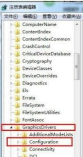
4. Klicken Sie dann mit der rechten Maustaste auf „Konfiguration“, es öffnet sich ein kleines Dropdown-Feld. Klicken Sie im kleinen Feld auf „Suchen“, geben Sie „Skalierung“ ein und wählen Sie dann „Weitersuchen“.

5. Platzieren Sie dann die Maus auf „Skalierung“ und klicken Sie mit der rechten Maustaste, um ein kleines Dropdown-Feld zu öffnen, in dem Sie die Option „Ändern“ sehen. Klicken Sie auf „Bearbeiten“.

6. Ein kleines Bearbeitungsfeld erscheint, wie im Bild gezeigt, die numerischen Daten werden als „4“ angezeigt. Ändern Sie den Wert von 4 auf 3 und klicken Sie auf OK. Betreten Sie dann das Spiel erneut, wählen Sie den Vollbildmodus und Sie sollten in der Lage sein, im Vollbildmodus zu arbeiten.

Das obige ist der detaillierte Inhalt vonWas soll ich tun, wenn Win 7 keine Spiele im Vollbildmodus spielen kann? Lösung für das Problem, dass das Win7-Spiel nicht im Vollbildmodus angezeigt werden kann. Für weitere Informationen folgen Sie bitte anderen verwandten Artikeln auf der PHP chinesischen Website!
 13 Windows -Tastaturverknüpfungen, ohne die ich nicht leben konnteMay 12, 2025 am 03:02 AM
13 Windows -Tastaturverknüpfungen, ohne die ich nicht leben konnteMay 12, 2025 am 03:02 AMDas Beherrschen von Windows -Tastaturverknüpfungen nicht nur um Effizienz. Es rationalisiert Ihr gesamtes Computererlebnis. Die Windows -Schnittstelle kann weniger als intuitiv sein und entscheidende Einstellungen innerhalb von Menüsschichten verbergen. Glücklicherweise gibt es unzählige Abkürzungen
 So beschleunigen Sie Ihren PC (Windows 11)May 11, 2025 pm 06:01 PM
So beschleunigen Sie Ihren PC (Windows 11)May 11, 2025 pm 06:01 PMLäuft Ihr Windows 11 -PC langsamer als gewöhnlich? Apps öffnen und Websites laden, die eine Ewigkeit einnehmen? Du bist nicht allein! Dieser Leitfaden bietet drei einfache Ladungslösungen, um die Leistung Ihres Computers ohne komplexe Einstellungen zu steigern
 Dieser Mini-PC ist gleichzeitig ein nicht so großes TabletMay 11, 2025 am 06:01 AM
Dieser Mini-PC ist gleichzeitig ein nicht so großes TabletMay 11, 2025 am 06:01 AMDieser Mini -PC, der sich als Tablette tarnt, lässt viel zu wünschen übrig. Der 7-Zoll-Bildschirm von 1290 x 800 ist überwältigend. Während einige es für den Medienkonsum verwenden könnten (ähnlich wie bei einem 7-Zoll-Amazon-Fire-Tablet), ist es unwahrscheinlich, dass es sich um eine primäre Wahl handelt
 Razers neue Basilisk Mobile & Joro sind für das Spielen am Go-Go-SpielMay 11, 2025 am 03:02 AM
Razers neue Basilisk Mobile & Joro sind für das Spielen am Go-Go-SpielMay 11, 2025 am 03:02 AMRazer startet die neuen Keyboards von Basilisk Mobile und Joro Gaming, die für Mobile Gamer entwickelt wurden. Die JORO-Tastatur ist klein, verfügt jedoch über eine vollständige Funktionstaste und Pfeiltasten in voller Größe, wodurch ein vertrautes und komfortables Layout bereitgestellt wird. Das Design mit niedrigem Tasten hilft dabei, die ergonomische Handhaltung aufrechtzuerhalten und die durch langfristige Spiele verursachte Müdigkeit verringert. JORO verwendet Tasten auf Spielebene, um eine schnelle und genaue Schlüsselreaktion und ein zufriedenstellendes Feedback zu gewährleisten und die Haltbarkeit mit dauerhaften UV-beschichteten ABS-Schlüsselkaps zu verbessern. Für wettbewerbsfähige Spieler wird auch JORO mit dem Snap-Tap-Modus ausgestattet, wodurch das Spiel der ersten Person verbessert wird, indem sie schnellere Eingaben zwischen zwei Tasten ermöglichen, ohne den ersten Schlüssel zu veröffentlichen
 Lenovo's Legion 9i Gaming-Laptop hat einen massiven 18-Zoll-BildschirmMay 10, 2025 pm 09:04 PM
Lenovo's Legion 9i Gaming-Laptop hat einen massiven 18-Zoll-BildschirmMay 10, 2025 pm 09:04 PMDer neueste Legion 9i -Gaming -Laptop von Lenovo ist ein Kraftpaket, aber die Portabilität könnte ein Problem sein. Dieses Modell der 10. Generation bietet ein bahnbrechendes 18-Zoll-Display, eine Premiere für die Legion 9i-Serie. Der Bildschirm bietet atemberaubende Bilder mit bis zu 4K Res
 Sie können MSIs neueste winzige PC nicht kaufen.May 10, 2025 am 03:01 AM
Sie können MSIs neueste winzige PC nicht kaufen.May 10, 2025 am 03:01 AMMSI enthüllt kompakte, fächerlose eingebettete PC: Der MS-C927 Für diejenigen, die kleinere Computer schätzen, ist das jüngste Angebot von MSI, das MS-C927, eine bemerkenswerte Ergänzung, obwohl seine Ästhetik möglicherweise nicht preisgekrönt ist. Dieser fächerlose eingebettete PC ist Desig
 Meine Lieblingszappelle sind mechanische SchalterMay 10, 2025 am 01:04 AM
Meine Lieblingszappelle sind mechanische SchalterMay 10, 2025 am 01:04 AMDer knusprige Geräusch der mechanischen Tastatur ist angenehm, ist jedoch nur bei der Verwendung der Tastatur zu hören. Diese kleinen und billigen, stressleichenden Spielzeuge lösen dieses Problem. Das Spielen mit dem Klicksachen beruhigte mich - der Klang war angenehm und meine Hände bewegten sich, während sie sich auf andere Dinge konzentrierten. Ich habe dies früher mit einem Teleskopstift gemacht (in dem Alter, in dem ich meine Papiere schreiben musste), die meine Klassenkameraden störte. Aber jetzt haben mechanische Tastaturen und mechanische Wellen den gleichen Effekt. Das Klicken und die Geräusche der mechanischen Welle sind angenehm, und das verschiedene Gefühl und "Klicken" verschiedener mechanischer Wellen tragen zur Zufriedenheit hin. Verwandte ###### Ich bin süchtig nach mechanischen Achsen und Tastaturkaps, nicht zum Sammeln von Tastaturen Ok, vielleicht bin ich nur süchtig nach dem Sammeln von Klicken. Artikel 1
 So ändern Sie die Standardansicht im Datei -Explorer (Windows 11)May 09, 2025 pm 02:02 PM
So ändern Sie die Standardansicht im Datei -Explorer (Windows 11)May 09, 2025 pm 02:02 PMPassen Sie Ihren Windows 11 -Datei -Explorer an: eine Anleitung zum Einstellen und Speichern Ihrer bevorzugten Ansicht Müde von der Standardansicht des Datei Explorer? Diese Anleitung zeigt, wie Sie Ihre bevorzugte Ordneransicht in Windows 11 leicht ändern und dauerhaft speichern können, unabhängig davon, ob es sich um L handelt


Heiße KI -Werkzeuge

Undresser.AI Undress
KI-gestützte App zum Erstellen realistischer Aktfotos

AI Clothes Remover
Online-KI-Tool zum Entfernen von Kleidung aus Fotos.

Undress AI Tool
Ausziehbilder kostenlos

Clothoff.io
KI-Kleiderentferner

Video Face Swap
Tauschen Sie Gesichter in jedem Video mühelos mit unserem völlig kostenlosen KI-Gesichtstausch-Tool aus!

Heißer Artikel

Heiße Werkzeuge

Senden Sie Studio 13.0.1
Leistungsstarke integrierte PHP-Entwicklungsumgebung

Dreamweaver Mac
Visuelle Webentwicklungstools

MantisBT
Mantis ist ein einfach zu implementierendes webbasiertes Tool zur Fehlerverfolgung, das die Fehlerverfolgung von Produkten unterstützen soll. Es erfordert PHP, MySQL und einen Webserver. Schauen Sie sich unsere Demo- und Hosting-Services an.

SublimeText3 chinesische Version
Chinesische Version, sehr einfach zu bedienen

SublimeText3 Englische Version
Empfohlen: Win-Version, unterstützt Code-Eingabeaufforderungen!





